1、错误0xc0000034与某个特定的BCD文件有关。Windows 启动管理器 (Bootmgr) 项在启动配置数据 (BCD) 存储中不存在时或在活动分区 的Boot\BCD 文件已损坏或丢失。
2、硬盘坏道。硬盘驱动器上的坏扇区存储了不再可读的重要系统文件。
3、不兼容的硬件或软件。您最近更改了与PC不兼容的硬件或软件。
4、Windows损坏或损坏。由于某些原因,操作系统崩溃。在这种情况下,您可能需要执行系统还原或干净重新安装。
winwin7推荐:【Win10专业版下载】WIN10 64位完美装机版V2019.03(永久数字激活)
win10系统开机蓝屏:0xc0000034错误代码的解决方法:
解决方案1:运行Windows自动修复
1、插入Windows安装盘并重新引导系统。进入BIOS设定修改开机顺序为CD-ROM Drive。
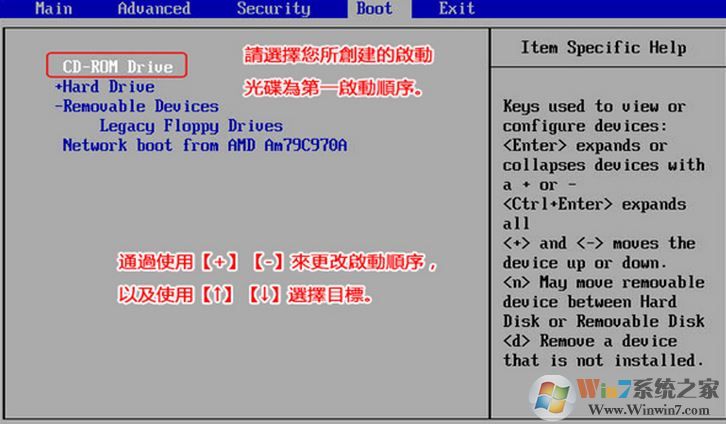
2、电脑将成功从Windows安装盘启动,选择界面上的“修复计算机”选项。
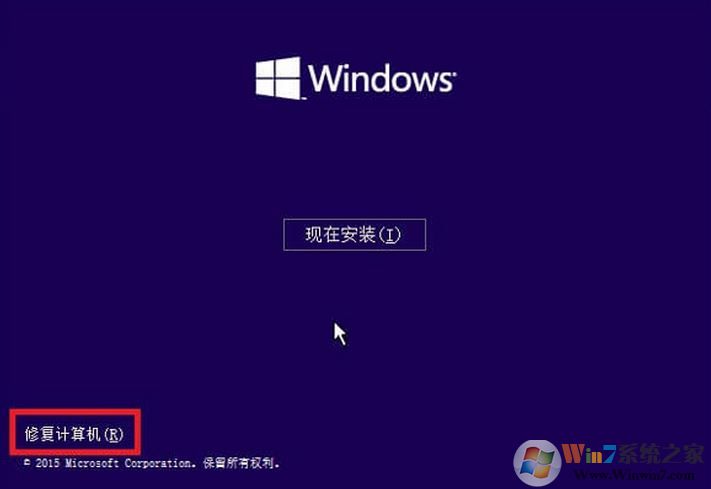
3、依次选择【疑难解答】>【高级选项】>【启动修复】,启动修复工具将自动扫描并尝试修复问题。修复过程可能需要一段时间,请耐心等待,修复完成后重启电脑即可。
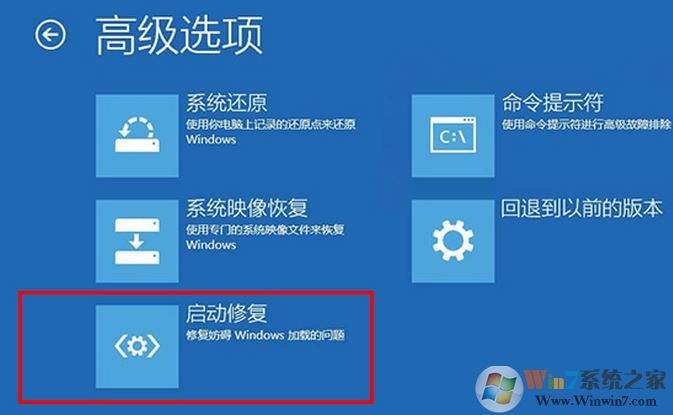
如果无法修复错误,请尝试下一个解决方案。
解决方案2:手动修复问题
若Windows自动修复也不能解决问题,请尝试下面这个解决方案。
1、重启计算机,到Windows 徽标界面 按下电源按钮强制关机计算机,重复3次即可进入高级启动界面;
2、电脑将成功进入启动界面,选择界面上的“修复计算机”选项。
3、依次选择【疑难解答】>【高级选项】>【启动修复】,启动修复工具将自动扫描并尝试修复问题。修复过程可能需要一段时间,请耐心等待,修复完成后重启电脑即可。
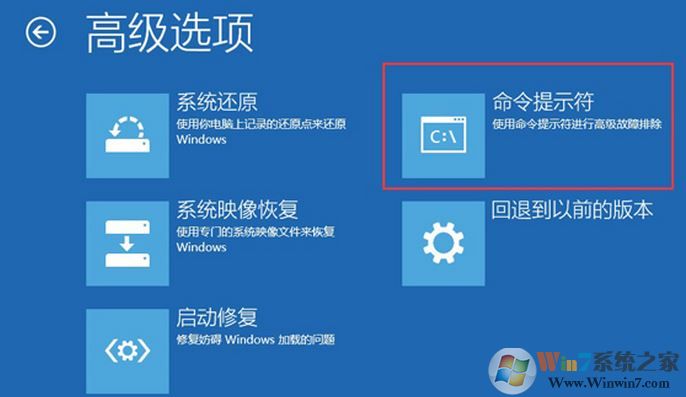
4、在命令提示符窗口中,键入以下命令,并在每个命令后按Enter键。
Bootrec/fixmbr
Bootrec/fixboot
Bootrec/scanos
Bootrec/rebuildbcd
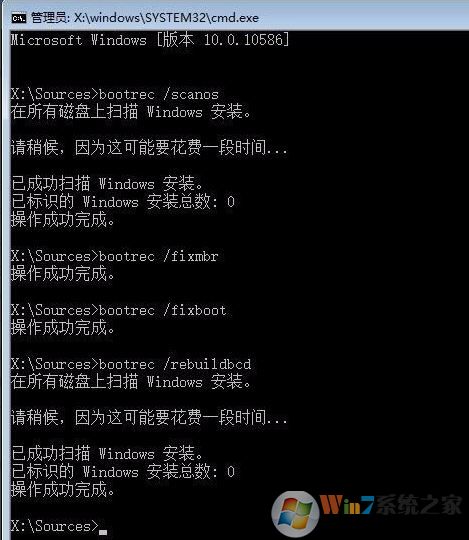
完成以上步骤并拔出安装盘,就可重新启动计算机。如果这个方法还是不能重启电脑,请最后尝试第三个解决方案。
解决方案3:检查并修复坏扇区
如果前面两个解决方案也还是不能解决电脑死机的问题,建议尝试检查和修复坏扇区的方法。
1、下载免费的磁盘检测工具:HDD-SCAN(HDDScan(硬盘坏道检测工具) V4.0中文专业版),打开该工具,对磁盘进行扫描检测。
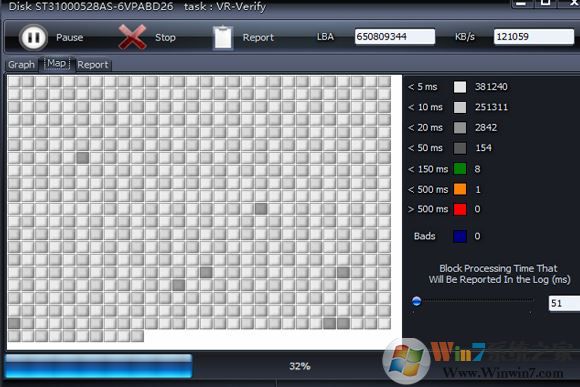
2、等待扫描,查看磁盘哪里出现坏道,如下图,就出现大量坏道。如果出现坏道应及时处理。
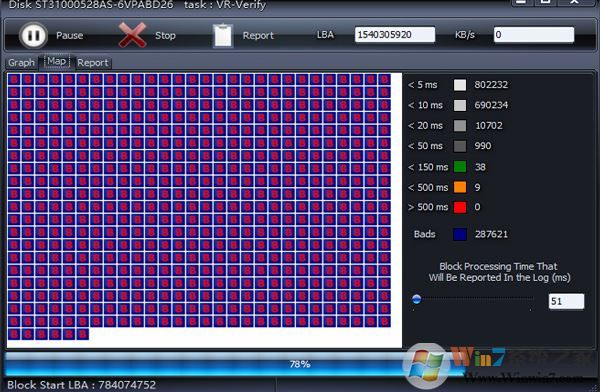
3、发现坏道后,请使用硬盘品牌商提供修复软件进行处理。
注意:如果使用品牌商提供的修复软件修复, 将可能擦除所有数据。如果你不想丢失数据,请先使用都叫兽? 系统救援备份数据或者使用Windows自带的磁盘扫描工具。
如果你的软件品牌商没有提供修复软件,那么请使用通过Windows10/8/7内置的磁盘扫描工具进行初步的修复:
1、请同时按下 “Win按钮 + R”,如图所示:
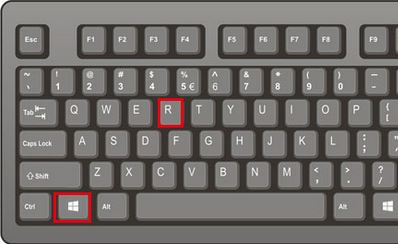
2、请在弹出的输入框里面,输入 “diskmgmt.msc”,然后点击“确认”,如图所示:
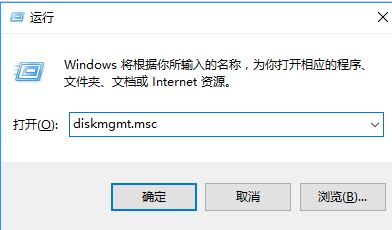
3、右键点击磁盘上的分区,然后在菜单上选择”属性”。
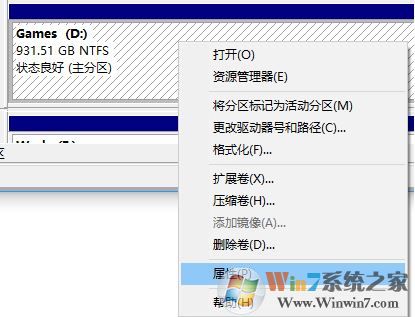
4、在”工具”栏目里面,选择”检查”。
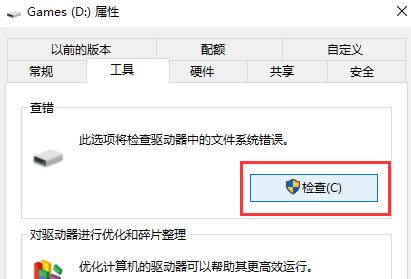
5、如果你的系统是Windows 7 或者 8,请谨记把“自动修复文件系统错误”和“扫描并尝试恢复坏扇区”勾选,Windows10里面是默认自动修复所有错误的。

如果经过修复后,还是有大量坏道,或者过一段时间,坏道又出现了,这样子的话,我们应该要更换硬盘。
以上就是winwin7给大家分享介绍的关于win10开机蓝屏0xc0000034错误代码的修复方法!